Casio Taschenrechner: Firmware, Seriennummer, Diagnose
Bei einigen Casio Taschenrechnern gibt es ein verstecktes System-Menü, das man durch eine geeignete Tastenkombination aktivieren kann. Beim fx-991DE X z.B. ist das die Tastenkombination [SHIFT] [7] [ON], egal, ob der Rechner an oder aus ist.
Im Display erscheint dann oben DIAGNOSTIC und unten PRESS AC. Tut man nichts, verschwinder das nach wenigen Sekunden wieder und man kann mit dem Rechner normal arbeiten.
Wenn man sich aber beeilt und außerdem noch nicht [AC] drückt, sondern die Taste [9], dann zeigt der Rechner viele Achten an, dazu unten am Ende x10^15.
Jetzt drücken wir die Taste [SHIFT] fünf mal, währenddessen zeigt der Rechner im Display verschiedene Dinge an (eine Art Screen Test).
Firmware Version
Aber nach dem fünften Tastendruck zeigt mein fx-991DE X im Display oben an: CY-251 VerA. – Ganz offensichtlich eine Art Firmware Versionsnummer.
Und eurer? Was zeigt eurer an? Schreibt’s in die Kommentare!
Drückt man jetzt wieder nicht [AC] (was aber angeboten wird), sondern die Taste [MENU], dann werden offenbar noch Prüfsummen o.ä. berechnet und ausgegeben. Die beiden mittleren, bisher leeren Zeilen im Display füllten sich mit SUM D906 OK und P00 Read OK.
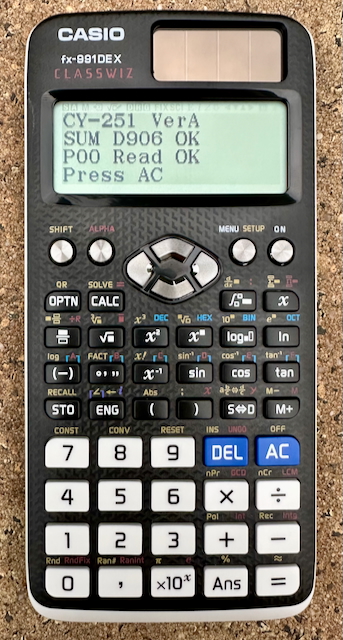
Seriennummer
Jetzt drücken wir tatsächlich [AC] und freuen uns, dass wir endlich die Seriennummer unseres Casios erfahren! Meine lautet: 000800044169 – Sagt das jemandem etwas? Kann man hieraus etwas ablesen? Den Produktionsort, das Produktionsdatum?
Tastatur Test
Nun können wir erneut [AC] oder auch die [=] Taste drücken und auf dem Display erscheint oben links eine 00. Der Rechner erwartet jetzt von uns, dass wir alle Tasten – mit Ausnahme der [ON] Taste!! – von links oben nach rechts unten drücken. Bei jedem erfolgreichen Tastendruck zählt der Zähler um eins hoch. Wir beginnen also mit [SHIFT], dann [ALPHA] und jetzt wird’s schon knifflig, weil die Cursortasten “krumm” liegen. Korrekt weiter geht es mit [⏶], dann [⏵], dann [MENU] und weiter wieder links mit [OPTN], [CALC], dann [⏴], dann [⏷], Integral, [x] etc.
Kontrast
Die Taste [=] ist dann Nr. 49 und es folgt sofort ein neuer Bildschirm, auf dem man den Kontrast einstellen kann und wo man zusätzlich – darin unterscheidet er sich vom normalen Kontrast-Einstell-Bildschirm – den hexadezimalen Wert der Kontrasteinstellung erfährt.
Ende
Hier geht es mit [AC] raus bzw. weiter und schließlich sehen wir noch TEST OK und Reset All und Press AC auf dem Screen. Das tun wir und sind zurück im normalen Operationsmodus des fx-991 DE X.
Andere Modelle
Für so manch anderes Modell funktioniert das ebenfalls so – oder so ähnlich. Da muss man ein bisschen experimentierfreudig sein. Ich glaube nicht, dass man etwas kaputt machen kann.
fx-991MS 2nd ed.
Beim fx-991MS 2nd ed., der ja ein ganz anderes Display hat, sieht der Display Test natürlich anders aus. Aber der Einstieg funktioniert genauso über [SHIFT] [7] [ON] gleichzeitig. Es wird dann in der oberen, alphanumerischen Anzeigezeile eine sehr einfache Rechenaufgabe angezeigt, z.B. 2+1=? und darunter, in der Sieben-Segment-Anzeige steht dann AC.
Wenn man die Rechenaufgabe richtig beantwortet, erscheint aber lediglich TEST OK in der oberen Zeile und der Rechner geht wieder zum Tagesgeschäft über.
Wenn man aber die Aufgabe ignoriert und die Taste [9] drückt (also wie vorhin, beim fx-991 DE X), dann geht es in den Display Test, den man – ebenfalls wie oben – durch mehrmaliges Drücken der [SHIFT] Taste durchsteppt. Nach viermal ist hier aber schon Schluss und mein fx-991MS 2nd ed. zeigt dann ROM512 POOO in der oberen Zeile an, darunter AC.
Drückt man jetzt [AC], kommt man auch hier in die Kontrasteinstellung mit einem Hex-Wert und kann mit den Cursor-Tasten links/rechts den Kontrast verändern.
Erneutes Drücken von [AC] führt – auch wie oben – zum Keyboard-Test, der ganz analog zum fx-991DE X funktioniert. Danach erscheint TEST OK und AC und nach Druck auf diese Taste ist wieder alles normal.
🔲
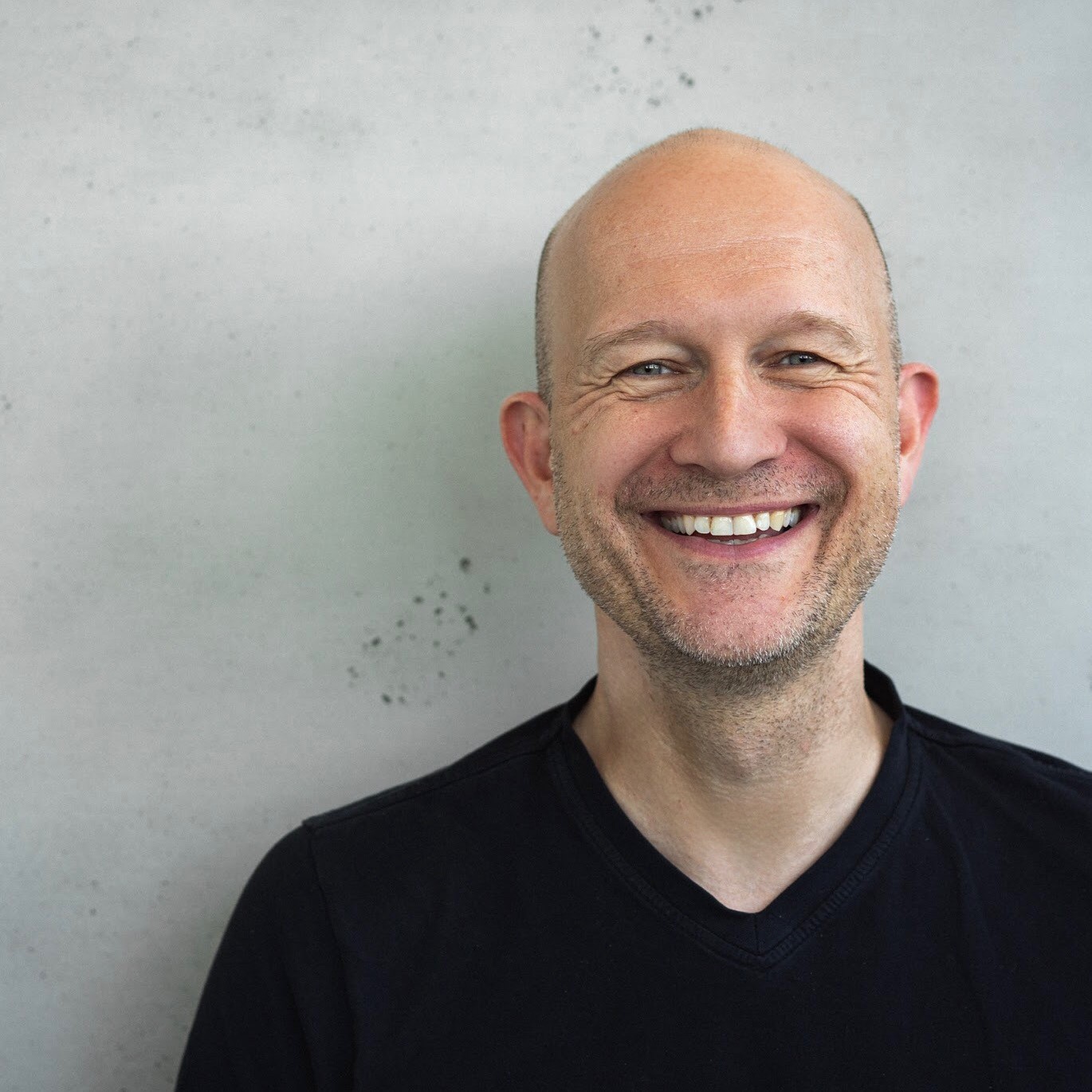
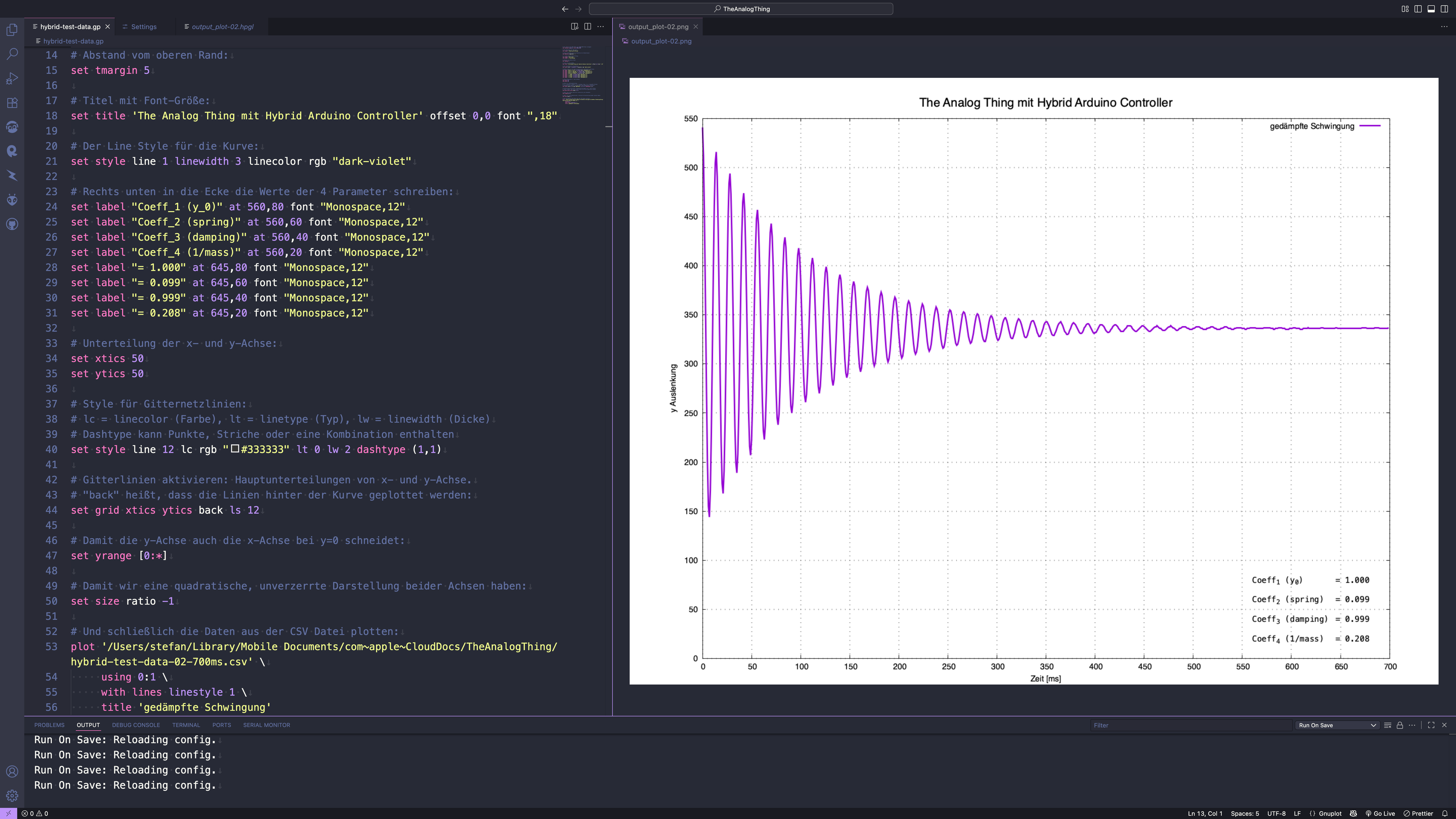

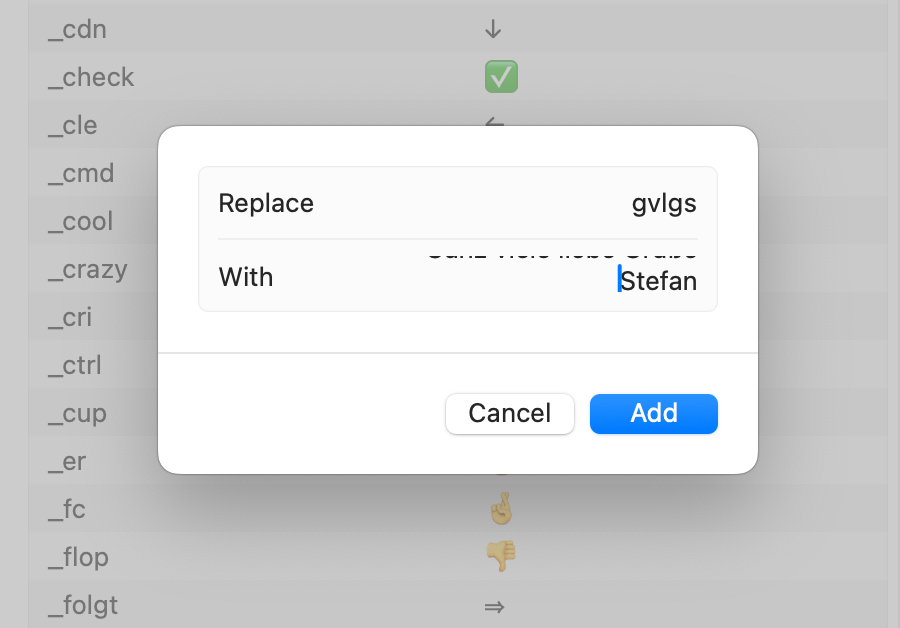
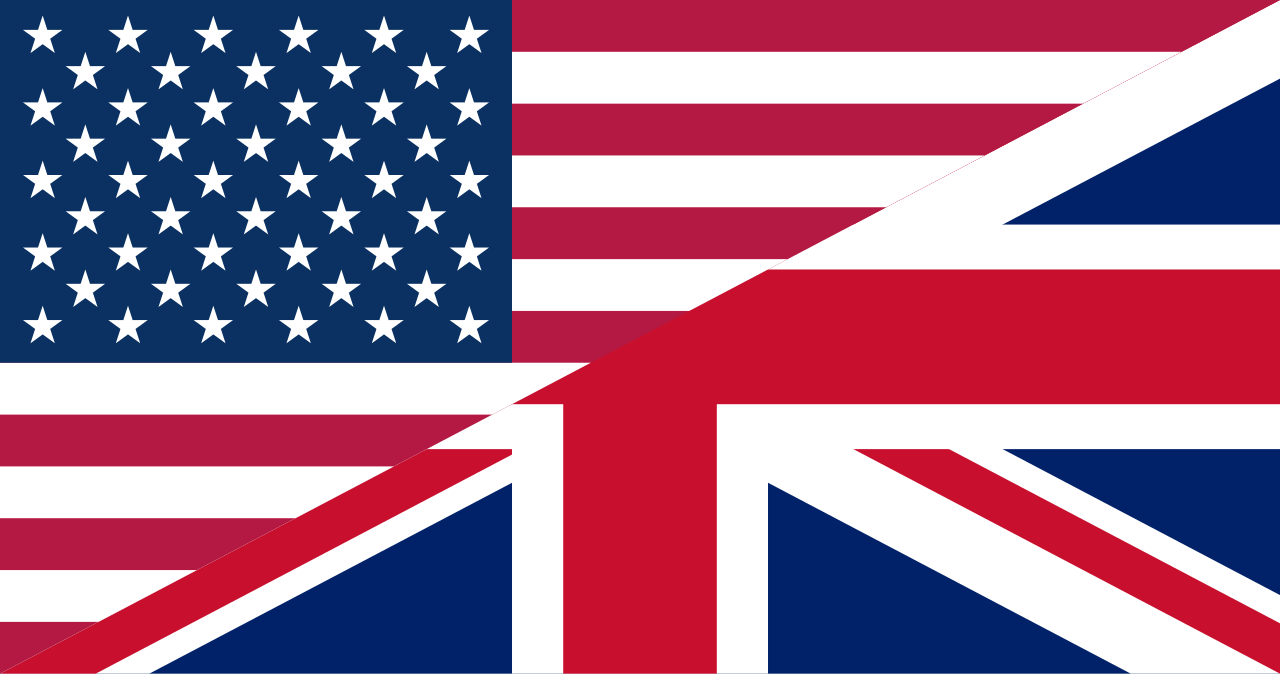
Hinterlasse einen Kommentar